Si të shkruani shënime në OneNote 2013 në Android

Mësoni si të shkruani shënime në OneNote 2013 në Android me krijimin, hapjen dhe regjistrimin e shënimeve. Aplikoni strategji efektive për menaxhimin e shënimeve tuaja.
Pamjet e fletës së të dhënave janë të shkëlqyera për kryerjen e përditësimeve në masë të artikujve dhe veçorive të dokumentit në SharePoint 2013. Një pamje e fletës së të dhënave shfaq të dhënat e aplikacionit në një fletëllogaritëse të bazuar në ueb në SharePoint.
Me pamjet e fletës së të dhënave, mundeni
Mbështetni shumicën e llojeve të kolonave duke përfshirë kolonat Tekst, Zgjedhja, Data, Numri dhe Kërkimi. Pamjet e fletës së të dhënave nuk shfaqen me kolona të shumëfishta rreshtash teksti. Për më tepër, jo të gjitha veçoritë e kolonës funksionojnë siç pritej në një pamje të fletës së të dhënave. Me pak fjalë, kur funksionojnë pamjet e të dhënave, ato funksionojnë shkëlqyeshëm. Thjesht duhet të testoni llojet e kolonave tuaja përpara se të bëheni tepër ambicioz.
Përdorni tastet e shigjetave për të lëvizur në pamje si një fletëllogaritëse.
Kopjoni dhe ngjitni vlerat, që është një mënyrë tjetër e shkëlqyer për të bërë përditësime në masë të një aplikacioni. Kjo qasje përdoret shpesh në vend të importimit të një spreadsheet si një aplikacion i personalizuar.
Zgjidhni Shikoni të dhënat e aplikacionit në një pamje të fletës së të dhënave menjëherë nga çdo pamje standarde duke klikuar butonin Redaktimi i shpejtë në skedën Lista e shiritit.
Ju krijoni një pamje të fletës së të dhënave ashtu si krijoni një pamje standarde, megjithëse keni më pak opsione konfigurimi. Mund të renditni, filtroni, shfaqni totalet dhe të vendosni kufirin e artikujve në pamjet e të dhënave.
Nëse një kolonë nuk mund të modifikohet për shkak të llojit të të dhënave të kolonës, përmbajtja e qelizës bëhet gri kur klikoni në qelizë për të redaktuar të dhënat.
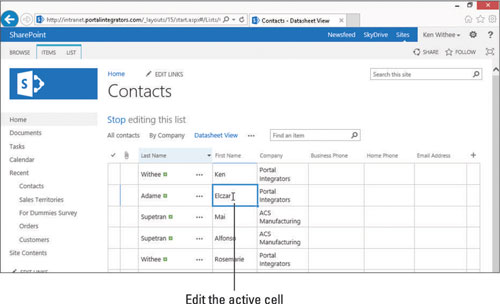
Në varësi të aplikacioneve të Office që keni instaluar, mund të keni mundësi të përdorni opsione shtesë për menaxhimin e të dhënave të aplikacionit në pamjen e të dhënave. Ju mund të përdorni këto opsione në seksionin Lidh & Eksporto të Shiritit. Vini re se mund ta lidhni aplikacionin me Outlook, të eksportoni të dhënat në Excel dhe të hapni aplikacionin me Access ose Project.
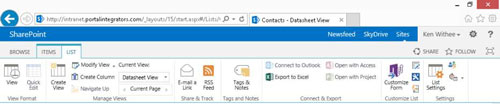
Mësoni si të shkruani shënime në OneNote 2013 në Android me krijimin, hapjen dhe regjistrimin e shënimeve. Aplikoni strategji efektive për menaxhimin e shënimeve tuaja.
Mësoni si të formatoni numrat në një varg teksti në Excel për të përfshirë informacione të sakta dhe tërheqëse për raportet tuaja.
Në Excel 2010, fshini të dhënat apo formatin e qelizave lehtësisht me disa metoda të thjeshta. Mësoni si të menaxhoni përmbajtjen e qelizave me opsione të ndryshme.
Zhvilloni aftësitë tuaja në formatimin e elementeve të grafikut në Excel 2007 përmes metodave të thjeshta dhe efikase.
Mësoni se si të rreshtoni dhe justifikoni tekstin në Word 2010 me opsione të ndryshme rreshtimi dhe justifikimi për të përmirësuar formatimin e dokumenteve tuaja.
Mësoni si të krijoni makro në Excel 2019 për të automatizuar komandat dhe thjeshtuar detyrat tuaja.
Mënyra vizuale dhe e shpejtë për të vendosur një ndalesë skedash në Word 2016 është përdorimi i vizores. Zbulo disa këshilla dhe truke për përdorimin e skedave në këtë program.
Mësoni si të formula boshtet X dhe Y në Excel 2007, duke përfshirë mundësitë e ndryshimit të formatimeve për grafikët e ndryshëm.
Eksploroni se si Excel mund t
Mësoni se si të përdorni veçorinë Find and Replace të Excel 2007 për të gjetur dhe zëvendësuar të dhëna në mënyrë efikase. Kjo udhëzues është e përshtatshme për të gjithë përdoruesit që dëshirojnë të rrisin produktivitetin e tyre.







